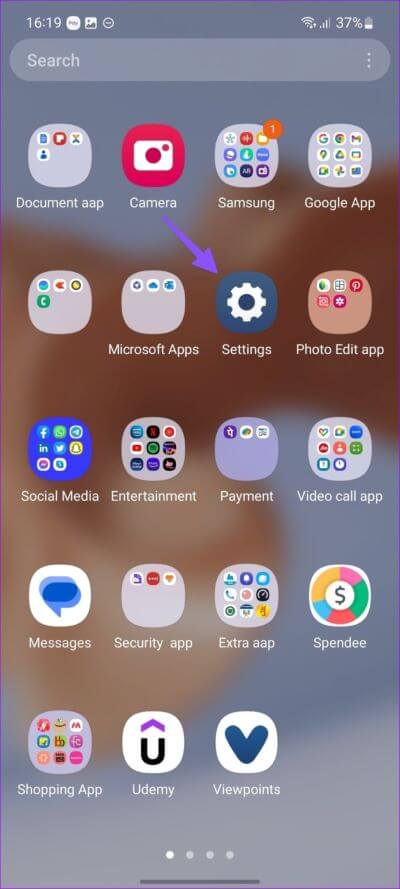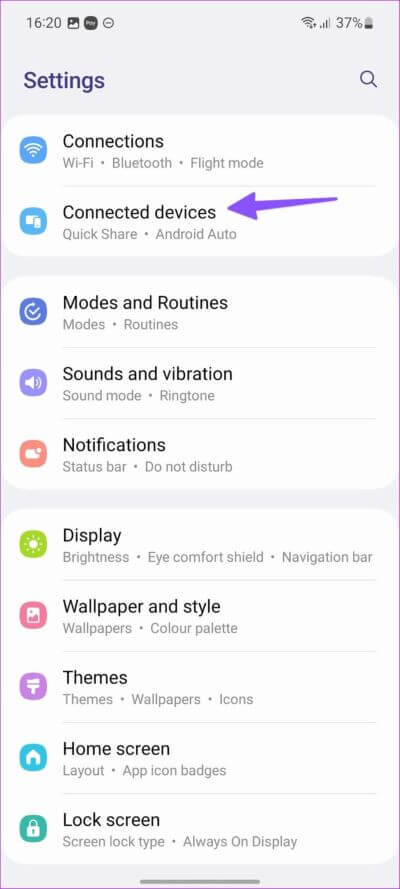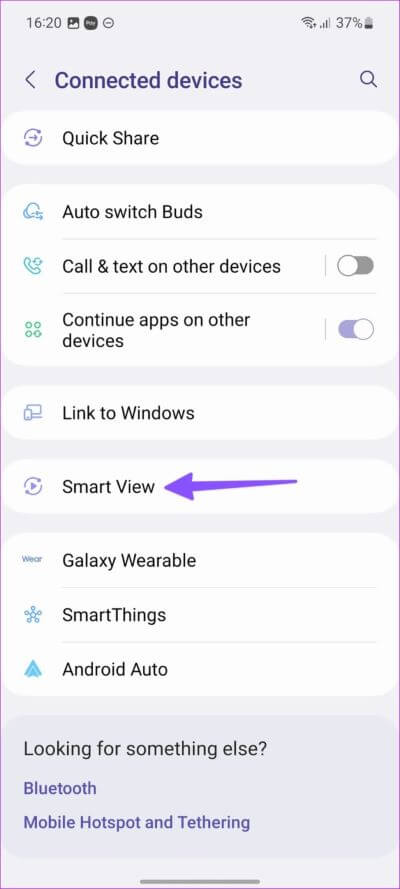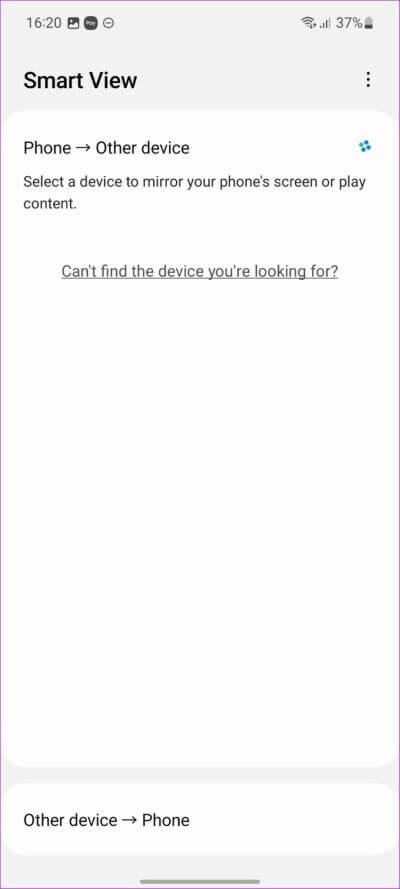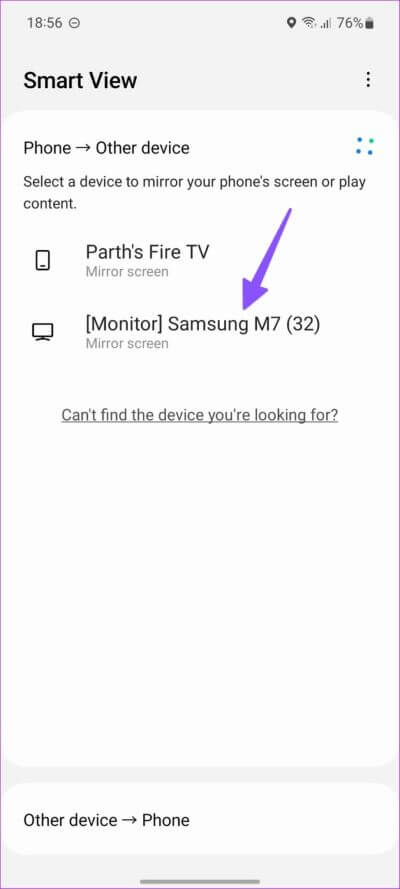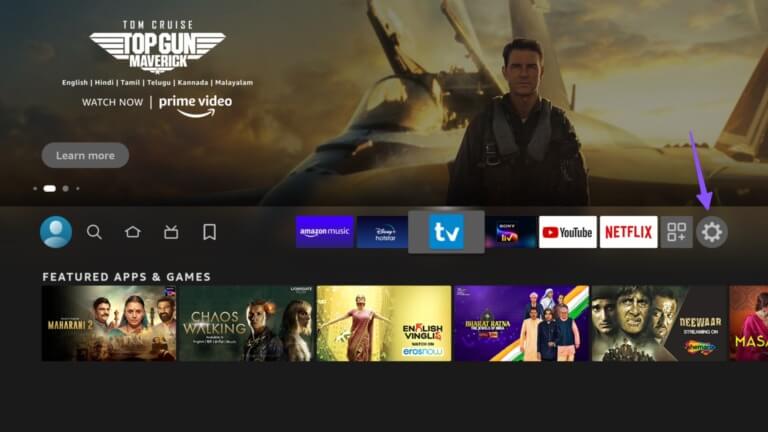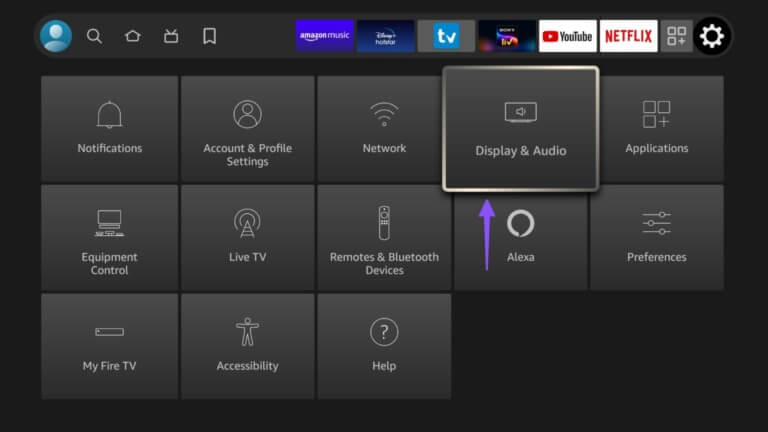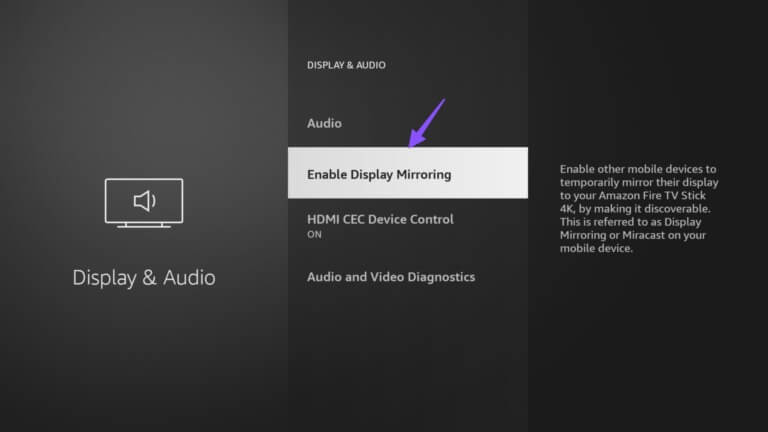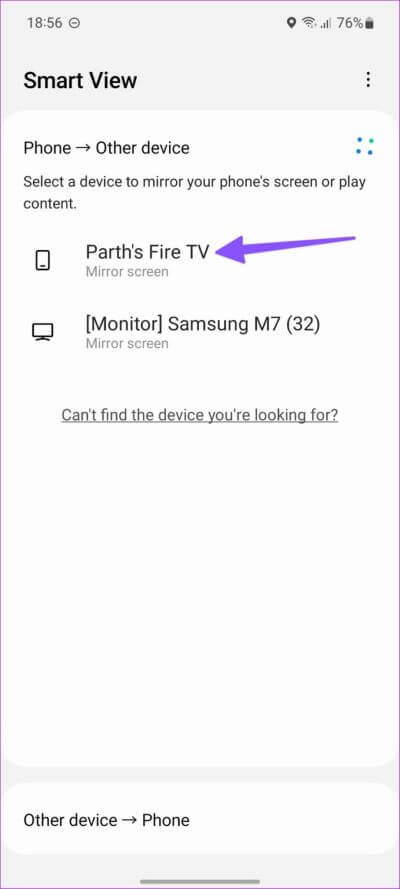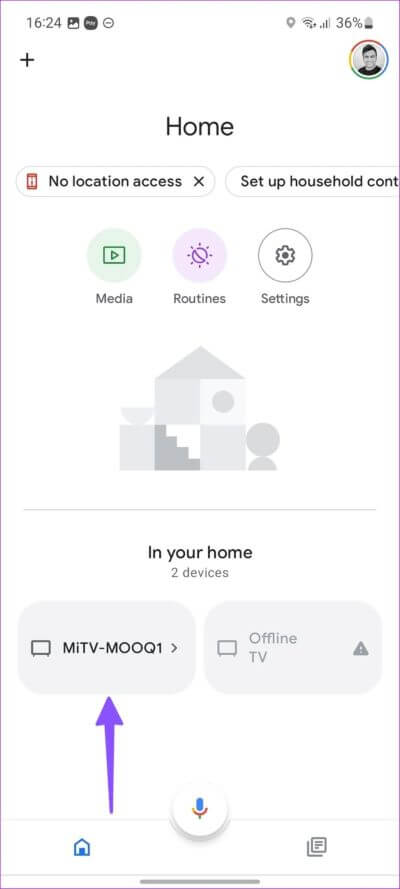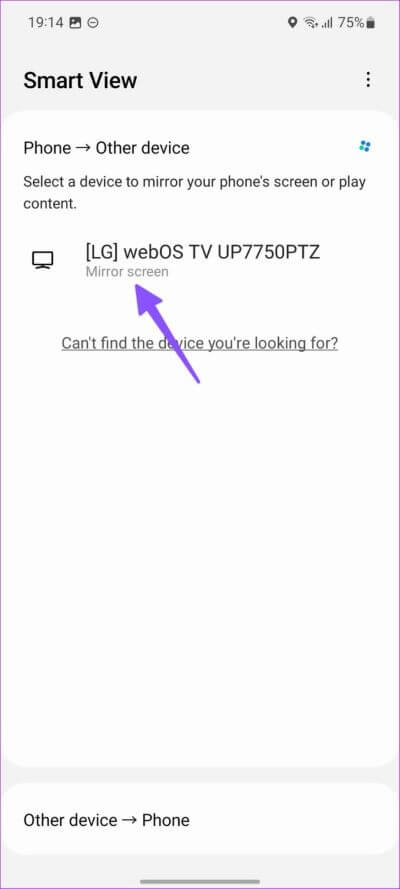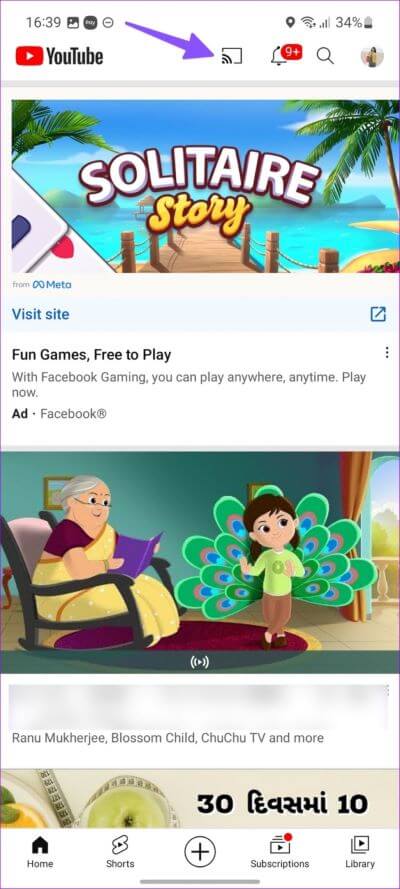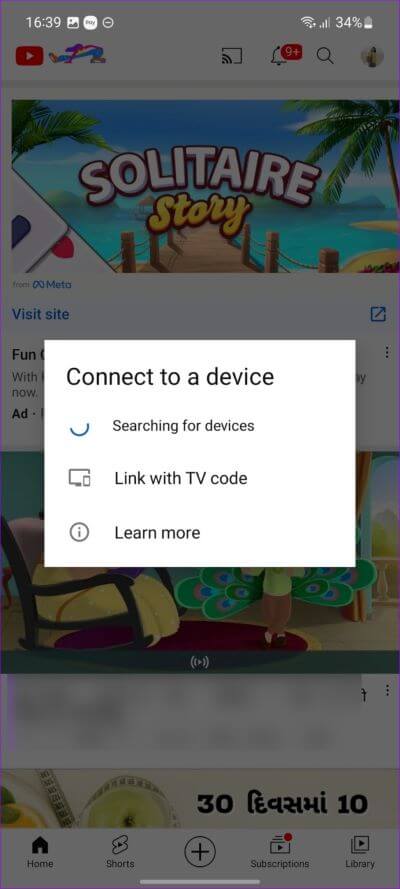스마트 TV에 삼성 갤럭시 폰을 표시하는 방법
모든 Samsung Galaxy 스마트폰에는 스마트 화면이나 디스플레이에 휴대폰 화면을 미러링하는 Smart View 기능이 있습니다. One UI는 Galaxy 폰에서 Samsung Smart TV, Fire TV Stick(Fire TV) 및 Android TV로 원활한 화면 미러링 기능을 제공합니다. 삼성 휴대폰을 스마트 TV에 미러링하는 방법은 다음과 같습니다.
삼성 휴대폰에서 Android TV, Fire TV 및 Tizen OS를 실행하는 삼성 스마트폰으로 화면을 미러링하는 요령을 다룹니다. 최신 명절 사진, 아이의 생일파티 영상, 각종 미디어 파일을 스마트폰에서 스마트 TV로 편리하게 확인할 수 있습니다. 난 필요 없어 콘텐츠 전송 USB 드라이브에 저장하거나 유선 설정을 처리하여 큰 화면에서 콘텐츠를 확인할 수 있습니다.
GALAXY 휴대폰을 Samsung Galaxy TV로 미러링
예상대로 삼성은 갤럭시 스마트폰과 스마트 TV 간의 탁월한 통합을 제공합니다. Smart View 기능을 사용하여 휴대폰 화면을 Samsung Smart TV에 미러링할 수 있습니다.
단계1 : 당기다 위로 홈 화면에서 메뉴 열기 앱 서랍.
단계2 : 열다 하나의 UI 설정.
단계3 : 탭하다 "연결된 장치".
단계4 : 퍄퍄퍄 "스마트뷰".
단계5 : 휴대폰 화면을 미러링할 기기를 선택하고 콘텐츠를 재생하세요.
방문하실 필요 없습니다.”설정휴대 전화 화면을 미러링 할 때마다. 빠른 전환 메뉴에서 Smart View에 액세스할 수도 있습니다.
단계1 : 홈 화면에서 아래로 스와이프 알림 센터를 열려면.
단계2 : 빠른 토글에 액세스하려면 다시 아래로 살짝 밉니다. 더 많은 게시물을 확인하려면 왼쪽으로 스와이프하세요. 화면 전송을 시작하려면 Smart View를 찾으세요.
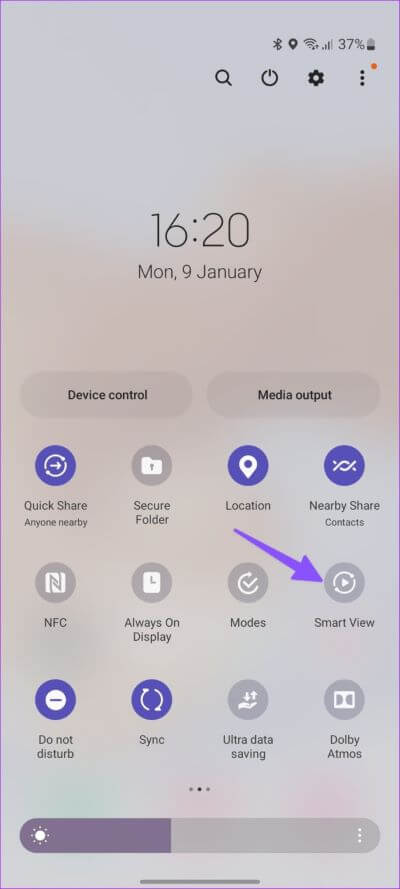
SAMSUNG GALAXY를 AMAZON FIRE TV STICK에 미러링
삼성 스마트 TV와 달리 단순히 잠금을 해제할 수 없습니다. 스마트 뷰 Galaxy 폰에서 Fire TV를 찾으십시오. Fire TV Stick 설정에서 이 기능을 활성화해야 합니다. Fire TV Stick 또는 Fire TV Stick 4K에서 수행해야 할 작업은 다음과 같습니다.
단계1 : على Fire TV Stick 홈 화면 그리고 가다 설정 아이콘 기어 형태로.
단계2 : "를 찾습니다디스플레이 및 사운드”.
단계3 : "를 탭디스플레이 미러링 활성화”.
단계4 : 그 후, 열기 스마트 뷰 전화로 은하 (위의 단계 참조).
단계5 : 나타나야 한다 화재 TV 같은 화면에서. 그것을 선택하고 시작하십시오 화면 미러링.
갤럭시 폰을 Android TV로 미러링
대부분의 Android 스마트폰과 달리 Samsung 휴대전화에는 전송 옵션이 제공되지 않습니다. 휴대전화 화면을 Android TV로 전송하려면 Google Home 앱을 사용해야 합니다. 다음 단계를 따르십시오.
단계1 : 하다 다운로드 그리고 설치 구글 홈 앱 من 플레이 스토어.
단계2 : Google 홈페이지를 열고 팔로우 지침 에 나타나는 화면 TV를 설치하려면 Android.
단계3 : 퍄퍄퍄 Android TV에서 메인 메뉴.
단계4 : 탭하다 "내 화면 보내기" 하단에서 선택 "화면 보내기" 미러링을 활성화합니다.
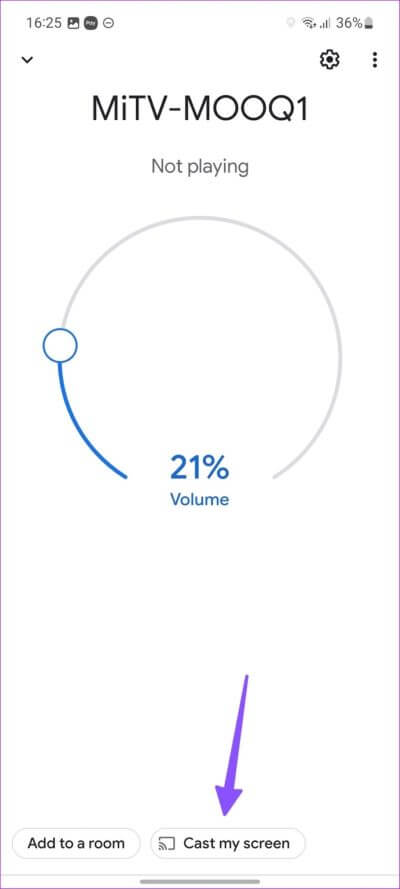
삼성 휴대폰을 LG TV로 스트리밍
LG는 스마트 TV 라인업에 webOS를 사용합니다. 그러나 삼성 전화 화면을 LG에 미러링하는 단계는 위와 동일합니다. 첫 번째 트릭을 따라 삼성 휴대폰에서 Smart View 메뉴를 열 수 있습니다. 화면에서 LG TV를 선택하고 화면 미러링을 시작합니다.
비디오 스트리밍 앱에서 스크린캐스트 옵션 사용
YouTube 및 Netflix와 같은 대부분의 스트리밍 앱에는 휴대전화에서 호환되는 TV로 동영상 전송을 시작할 수 있는 옵션이 있습니다. 왼쪽 모서리에 Wi-Fi 아이콘이 있는 직사각형 아이콘입니다. YouTube를 예로 들어 보겠습니다.
단계1 : 앱 실행 유튜브 على 삼성 갤럭시 폰 당신의.
단계2 : 비디오를 재생합니다. 당신은 얻을 것이다 보내기 아이콘 위.
단계3 : 퍄퍄퍄 스마트 티비 다음 목록에서 귀하의.
Google 포토에서 동일한 옵션을 사용하여 미디어를 스마트 TV로 전송할 수 있습니다.
Samsung 전화에서 작동하지 않는 화면 미러링 수정
완벽한 화면 미러링을 위한 첫 번째 요구 사항은 빠른 Wi-Fi 연결입니다. 휴대폰 화면을 미러링하려면 삼성 휴대폰과 스마트 TV를 동일한 Wi-Fi 네트워크에 연결해야 합니다. 전화와 스마트 TV를 다시 시작하여 연결 결함을 제거할 수도 있습니다.
갤럭시 스마트폰의 운영체제를 최신 버전으로 업데이트하여 버그를 제거하고 새로운 기능을 즐길 수 있습니다.
모바일 콘텐츠를 큰 화면으로 즐기세요
화면 미러링은 사무실 회의 중에도 유용합니다. 무선으로 PowerPoint 프레젠테이션, Word 문서 또는 판매 차트를 Samsung Galaxy 휴대폰에서 스마트 TV로 스트리밍합니다. 지금까지 Samsung Smart View를 사용해 본 경험은 어떻습니까? 아래 의견에 공유하십시오.